PS怎么裁剪出圆形图片?
溜溜自学 平面设计 2022-07-21 浏览:430
大家好,我是小溜,相信很多小伙伴在使用PS做设计的时候,想把图片裁剪成圆形,但是不知道怎么操作,那么下面小溜就用PS为大家演示操作的方法。
想要更深入的了解“PS”可以点击免费试听溜溜自学网课程>>
工具/软件
硬件型号:华硕(ASUS)S500
系统版本:Windows7
所需软件:PS CS6
方法/步骤
第1步
首先使用PS打开需要处理的【图片】

第2步
点击使用椭圆工具,画出一个合适的【圆形】
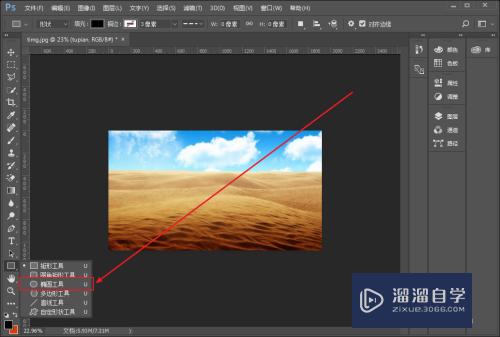
第3步
画出圆形后,把图片图层拖到圆形的【上面】
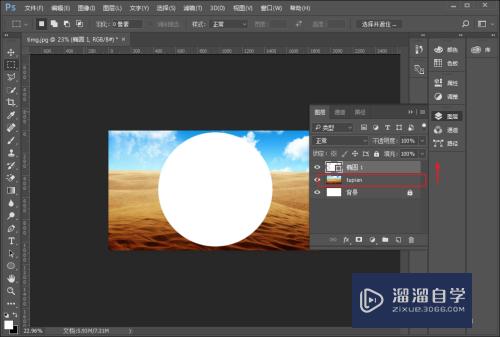
第4步
右键点击图片图层,并点击【创建剪贴蒙版】
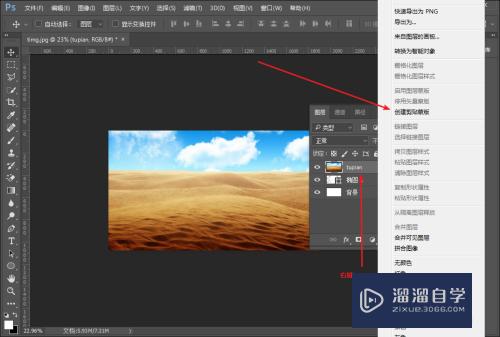
第5步
大功告成,我们来看看效果吧:

注意/提示
好啦,本次关于“PS怎么裁剪出圆形图片?”的内容就分享到这里了,跟着教程步骤操作是不是超级简单呢?更多关于软件使用的小技巧,欢迎关注小溜哦!
相关文章
距结束 06 天 15 : 14 : 23
距结束 00 天 03 : 14 : 23
首页








